Процедура РРО у веб-сервісі СОТА

Оновлено 06.11.2024 р.
В даній статті хочемо розказати Вам про роботу з документами у веб-сервісі «СОТА» пов’язаними з «Реєстратором розрахуноквих операцій» (РРО).
Сьогодні, підприємці або юридичні особи, які продають товари або надають послуги мають видавати касовий чек, який пробивається на касовому апараті. На сучасній юридичній термінології такі апарати називаються – «Реєстратори розрахункових операцій» (РРО). Їх застосування регулюється Законом № 265/95 від 01.01.2013 року «Про застосування РРО у сфері торгівлі, громадського харчування та послуг».
В законодавстві нашої держави даний термін визначається, як пристрій або програмно-технічний комплекс, в якому реалізовані фіскальні функції і який призначений для реєстрації розрахункових операцій при продажу товарів або наданні послуг, операцій з купівлі-продажу іноземної валюти або\та реєстрації кількості проданих товарів (наданих послуг).
Відповідно до наказу Мінфіну від 13.02.2019 р. № 64, який набрав чинності від 19.04.2019 року були внесені нові порядки ведення «Реєстру екземплярів реєстраторів розрахункових операцій» (реєстр екземплярів РРО) та «Реєстру центрів сервісного обслуговування реєстраторів розрахункових операцій» (реєстр ЦСО).
З цього моменту реєстрація РРО здійснюється за спрощеною процедурою, а саме – достатньо однієї заяви, яка має спрощену форму і її можна подати в електронній формі без додатків.
В якому ресурсі створити таку заяву, заповнити та подати? Все дуже просто! Рішення – веб-сервіс «СОТА» розділ «Реєстр документів РРО».
Даний розділ призначений для створення, редагування, збереження документів, щодо застосування екземплярів реєстраторів розрахункових операцій, з метою їх реєстрації в Державній податковій службі.
Для того, щоб створити документ РРО в головному меню веб-сервіса оберіть «Первинні документи» - «Реєстр документів РРО» (Maл. 1).
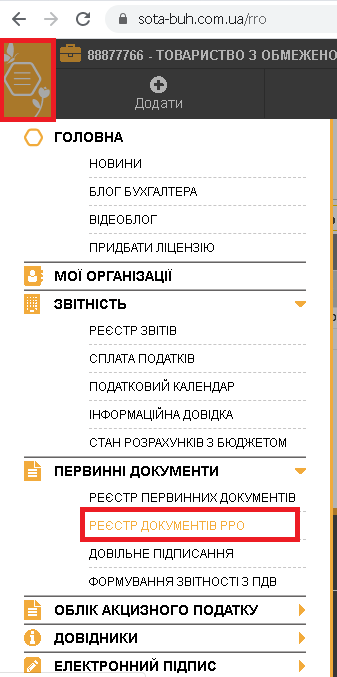
Мал. 1
Далі на панелі інструментів натисніть кнопку «Додати» (Maл. 2)
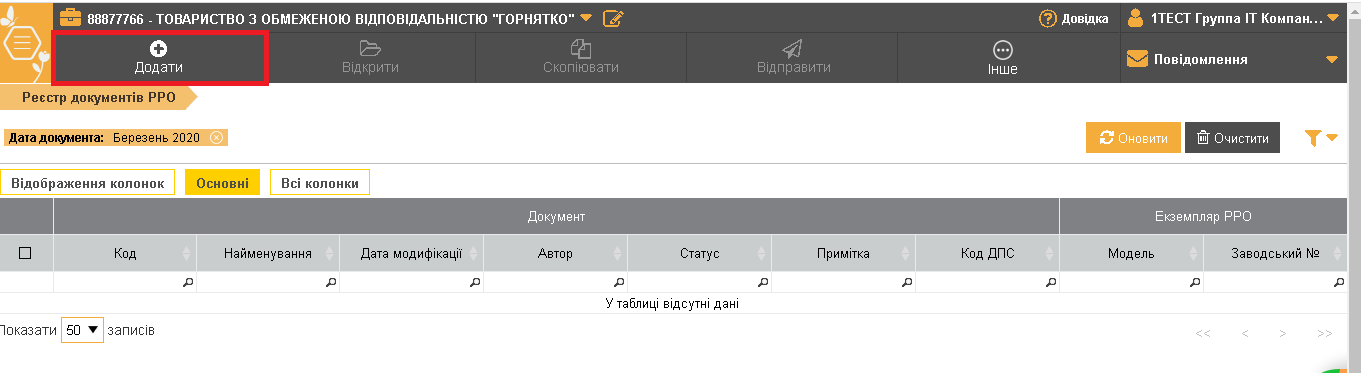
Мал. 2
У вікні, яке з’явилось, зліва оберіть потрібний Вам розділ, а праворуч тип документа РРО. Далі натисніть кнопку «ОК» (Maл. 3).
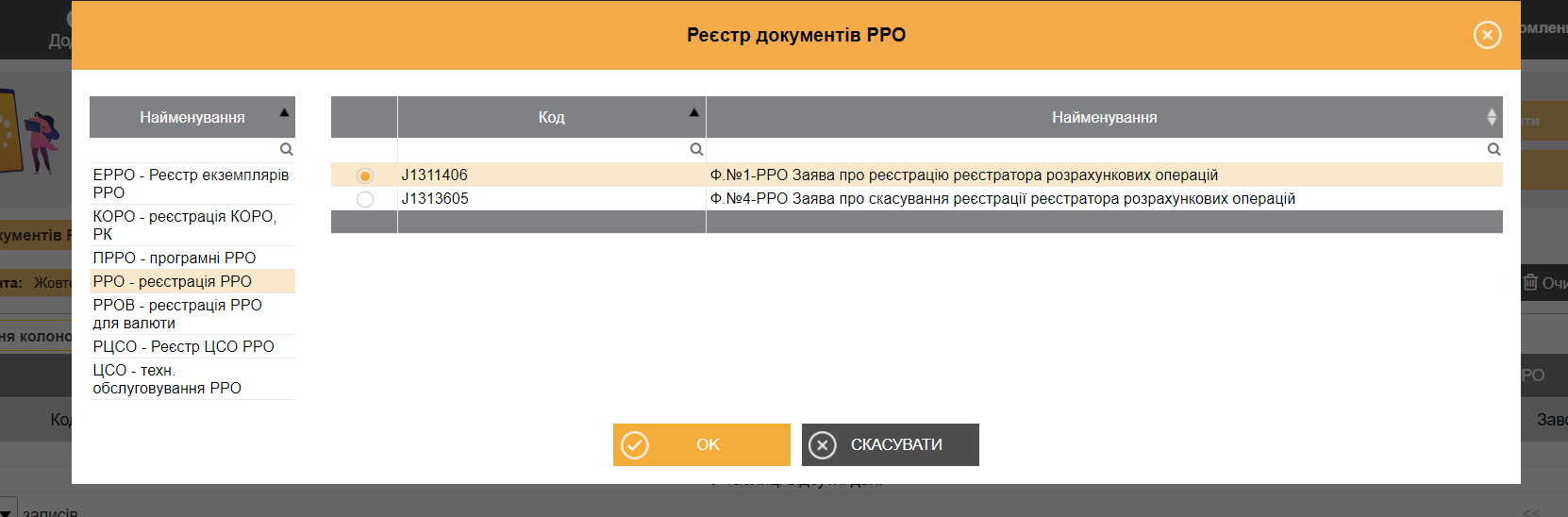
Мал. 3
У новому вікні відкриється бланк документа, який Вам необхідно буде заповнити. Обов’язкові для заповнення поля підсвічені жовтим кольором (Maл. 4).
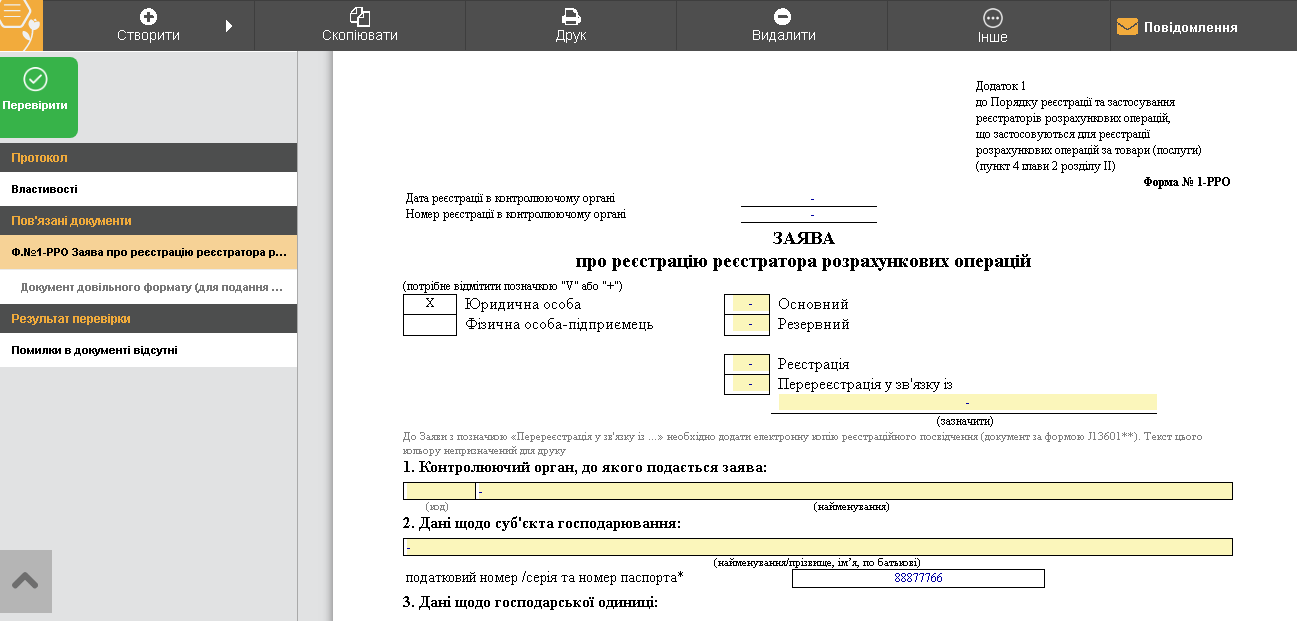
Мал. 4
Після заповнення підписуєте Вашими кваліфікованими електронними підписами та відправляєте на реєстрацію до ДПС.
Така сама процедура з іншими документами у даному розділі.
Сподіваємось, наша інформація була корисною для Вас!
Авторка: Ярошина Яна, сертифікована спеціалістка ГК "Інтелектуальний сервіс"

Система web-сервісів для ведення бізнесу
Читайте також:
- 9 місяців тому...
СОТА - зручне рішення для ФОП
Ведення бухгалтерії, подання звітності та обмін документами для підприємців завжди було непростим завданням. Проте сучасні технології дозволяють зробити ці процеси простішими та ефективнішими. - Рік тому...
Як налаштувати комплект підписів для звітів в СОТА
Перехід на нові ключі електронного підпису (КЕП) – це важливий крок для безперебійної роботи з електронними звітами та документами. Для користувачів веб-сервісу СОТА цей процес може бути максимально простим, якщо знати - 2 років тому...
Кейс: Як надіслати довільний лист з підписами на електронну пошту Контрагенту з допомогою веб сервісу СОТА ENTERPRISE
Розповідаємо про кейси використання веб-сервісу СОТА як інструмента для електронного документообігу - 6 років тому...
Підготовка заявок для отримання КЕП за допомогою веб-сервіс «СОТА»
Шановні користувачі програми «СОТА»! Сьогодні пропонуємо ознайомитись з тим, як сформувати заявки, які необхідні для оформлення «Кваліфікованого електронного підпису» (далі «КЕП») - 6 років тому...
Майстер перенесення даних в СОТА
ПН або первинний документ можливо передавати з M.E.Doc до СОТА та навпаки - 6 років тому...
Сплата податків онлайн за допомогою веб-сервісу «СОТА»
Про модуль «Сплата податків» - 6 років тому...
Управління ролями у веб-сервісі СОТА
У веб-сервісі “СОТА” тепер є можливість налаштувати ролі для “Користувачів” даного сервісу - 6 років тому...
Як почати роботу у СОТА ENTERPRISE
З чого починається знайомство з програмним продуктом СОТА - 6 років тому...
Формування звітності з ПДВ у веб-сервісі СОТА
Варіанти роботи з первинними документами в модулі «Формування звітності з ПДВ» - 6 років тому...
Процедура РРО у веб-сервісі СОТА
Веб-сервіс «СОТА» розділ «Реєстр документів РРО»
